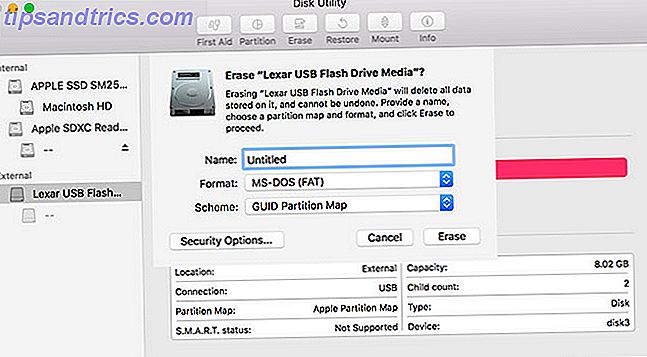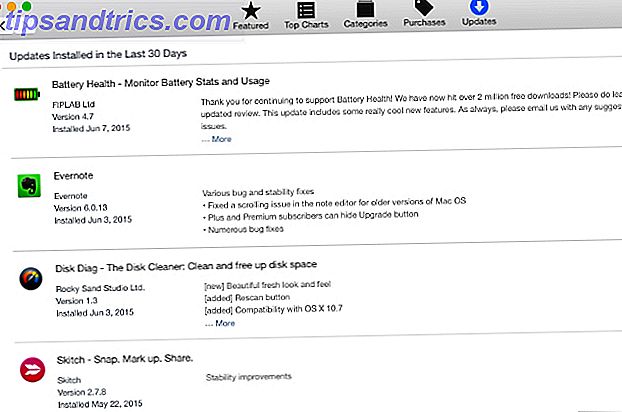Mis à jour par Tina Sieber le 21 janvier 2017.
Le consensus général est que la plupart des accidents d'ordinateur se produisent à cause de la négligence et un déclencheur de démangeaisons doigt heureux. C'est une leçon amère qui nous a été enseignée pendant que nous travaillions sur des documents comme MS Word, MS Excel ou tout autre MS PowerPoint. La leçon dit: sauvez et sauvez tôt.
Même avec la bonne étiquette MS Office en place, les documents disparaissent de l'écran avant que vous puissiez les enregistrer. Le fameux crash du système Windows ou la puissance de votre maison en clignotant pourrait vous faire perdre votre travail avant que vous puissiez cliquer sur Enregistrer. Beaucoup de fois nous avons également tendance à fermer un document non enregistré après avoir pris une impression. Alors, comment pouvez-vous récupérer ce document Microsoft Office non restauré et restaurer votre travail (et aussi vous sauver d'une attaque apoplectique larmoyant)?
Nous nous tournons vers une petite fonctionnalité de Microsoft Office 2010 qui nous permet de récupérer des brouillons de documents en une seconde.
Ramener le projet
Voici mon document MS Word ouvert qui sera pris à travers certaines étapes délibérées pour démontrer la fonctionnalité "sauver la vie" qui est présent dans MS Word, MS Excel et MS PowerPoint (MS Office 2010 uniquement).
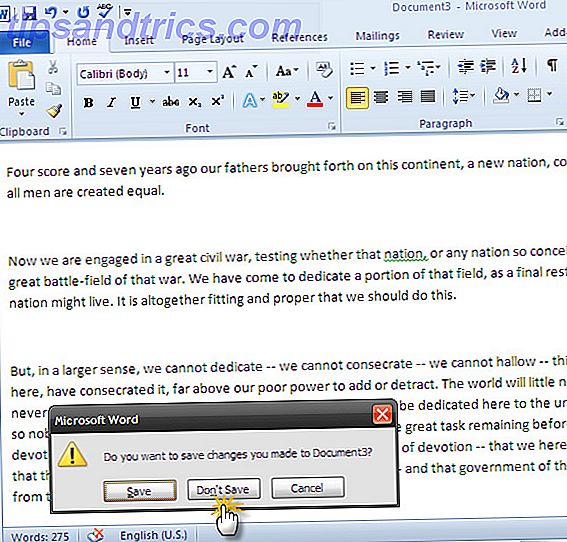
Récupérer des documents non sauvegardés ...
Après avoir fermé le fichier Word involontairement, ouvrez à nouveau un nouveau document MS Word. Allez dans Fichier> Info> Gérer les versions . Cliquez sur la petite liste déroulante et sélectionnez Récupérer les documents non sauvegardés .
Dans Excel 2010, cliquez sur Récupérer des classeurs non enregistrés ou Récupérer des présentations non enregistrées si vous êtes dans PowerPoint 2010.
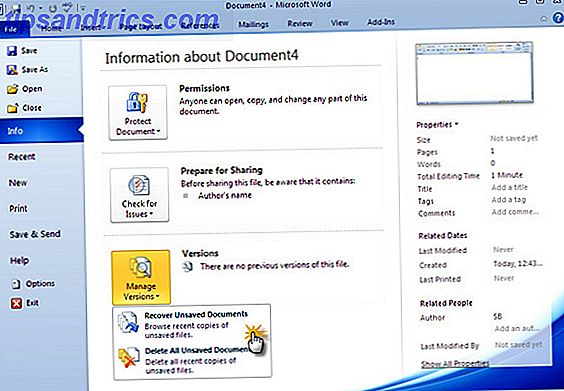
MS Word ouvre l'emplacement où réside une copie du brouillon.
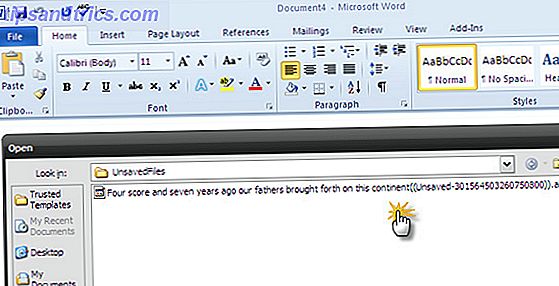
Enregistrer le brouillon sous ...
Maintenant, il suffit de sélectionner le brouillon, de l'ouvrir comme un document MS Word et de le sauvegarder correctement en utilisant le bouton Enregistrer sous de la barre d'affaires en haut du document; quelque chose que nous avons "oublié" de faire la dernière fois. Des copies de documents non sauvegardés sont conservées pendant quatre jours, puis automatiquement supprimées.
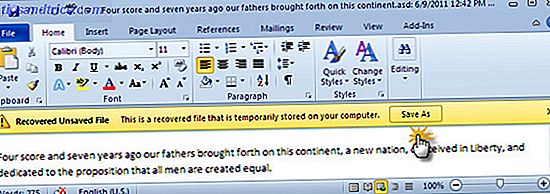
Lors de l'ouverture du document non enregistré, vous pouvez également utiliser la fonction Ouvrir et réparer pour dépanner des documents qui ont été endommagés ou endommagés.
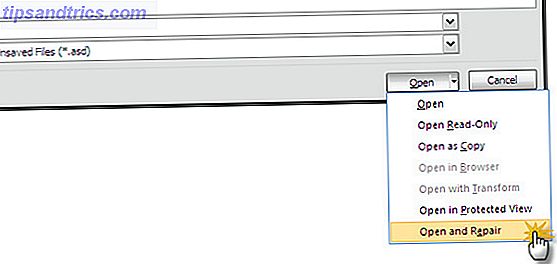
Ouvrir manuellement les brouillons enregistrés
Vous pouvez accéder aux emplacements de fichier suivants pour ouvrir le fichier manuellement, en fonction de votre système d'exploitation:
Windows 7 et Vista: C: \ Utilisateurs \\ AppData \ Roaming \ Microsoft \
Windows XP: C: \ Documents et paramètres \ Application Data \ Microsoft \
L'enregistrement des brouillons s'effectue automatiquement dans toutes les applications de MS Office. L'option Récupération automatique est activée si le document a été ouvert pendant un certain temps. Vous pouvez facilement modifier l'intervalle de récupération automatique en sélectionnant Fichier> Options> Enregistrer . La valeur par défaut est 10 minutes comme indiqué sous - Sauvegarder les informations de récupération automatique .
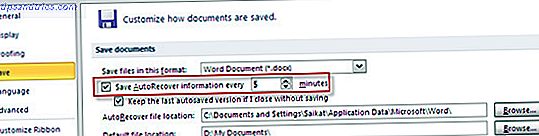
Je préfère le réglage à un plus fréquent 3 - 5 minutes. Rappelez-vous que AutoRecover peut être une bouée de sauvetage, mais ce n'est pas un substitut à la bonne habitude d'enregistrer régulièrement votre fichier pendant que vous travaillez dessus.
AutoRecover est votre ami
AutoRecover est une fonctionnalité sur laquelle s'appuyer. Plus souvent qu'autrement, il aidera à vous sauver de tout ce qui peut mal tourner tout en travaillant sur un document long. Microsoft Office 2010 facilite légèrement la récupération d'un document non enregistré par rapport aux versions antérieures d'Office. Si vous êtes toujours sur MS Office 2007, consultez comment vous pouvez utiliser AutoRecover Comment faire pour sauvegarder automatiquement les documents avec AutoRecover dans MS Word 2007 Comment faire pour sauvegarder automatiquement les documents avec AutoRecover dans MS Word 2007 Lisez la suite pour venir à votre secours. Nous avons une liste substantielle d'autres conseils de Microsoft Word pour vous.
Étiez-vous au courant de ce tour de récupération de documents? Quels conseils ajouteriez-vous?
Crédit d'image: Antonio Guillem via Shutterstock.com